東日本大震災の影響で、個人でサイトやブログ運営をしている方は、契約中のレンタルサーバー側のリスク管理の把握、個人によるデータバックアップ、予備のサーバー確保など、多くの課題が迫られているようです。
私もその一人ですが、できるだけ手間をかけずにバックアップを取りたいと思っています。phpMyAdmin(データベース管理ツール)でバックアップを取るのもいいですが、少々面倒です。しかしWordPressプラグイン「WP-DB-Backup」ならWPのダッシュボードからデータベースを直接、しかも定期的に自動でバックアップ可能です。では、
- データベースバックアッププラグイン「WP-DB-Backup」とは
- インストールと使い方
データベースバックアッププラグイン「WP-DB-Backup」とは
どこにいようと、地震などの災害ででこれまで作り上げてきたものがすべて消失したり、復旧できたしてもかなりの時間がかかり収益が激減する事態が簡単に起こり得ることが分かります。
このブログもWordPressのスムーズなサーバー移転の方法に記している通り、サーバーに直接アクセスし、phpMyAdmin(データベース管理ツール)で定期的なデータベースのバックアップを心がけていますが、いつも忘れがちです。気が着いたら、数カ月間バックアップしていなかったということがあります。
しかし、WordPress Codex 日本語版で公式に紹介されているプラグイン「WP-DB-Backup」なら簡単に手動でバックアップファイルを作成し、任意の場所(PCやWPのディレクトリ)に保存したりメールの添付ファイルとして送信してくれます。さらに、サーバークロンで定期的(一時間ごと、毎日、週一、月一、二か月に一度など)にバックアップをとり、メール送信してくれます。
日本語化ファイルも梱包されているのでインストールして有効化すればすぐに使えます。
インストールと使い方
ではさっそくのデータベースを簡単にバックアップできるWordpressプラグイン「WP-DB-Backup」をインスト―ルして使ってみます。
インストール
いつものようにWPの管理画面の左サイトバーの[プラグイン]から[新規追加]へ。プラグインの検索キーワードに[WP-DB-Backup]と入力して[いますぐインストール]をクリック。さらに[OK]を押してインストールを許可します。
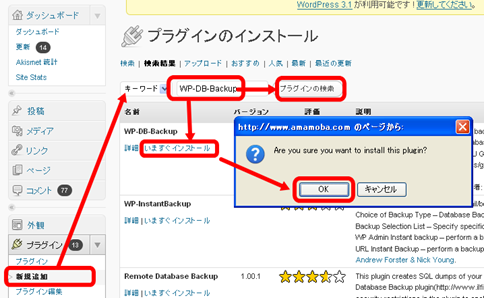
最後に[プラグインを有効化]をクリックしてインストールを完了させます。
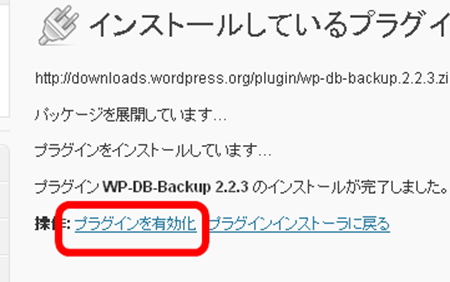
使い方
ではこれから、このプラグインでデータベースのバックアップを取りたいと思います。再びWPの管理画面のサイドバーの[ツール]⇒[バックアップ]へ。
1.テーブル選択
以下のようにあらかじめ主要なデータはバックアップされるようになっています。「スパムコメント」や「投稿リビジョン」を外す設定は自分で選択できます。
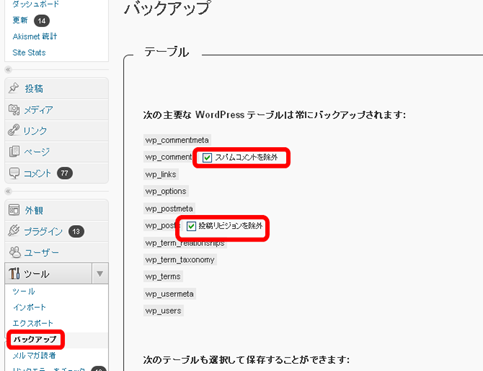
プラグインのデータテーブルは任意で選択します。はっきりと必要のないもの以外はすべてにチェックを入れておきます。(ほとんどが他のプラグインの設定データです)
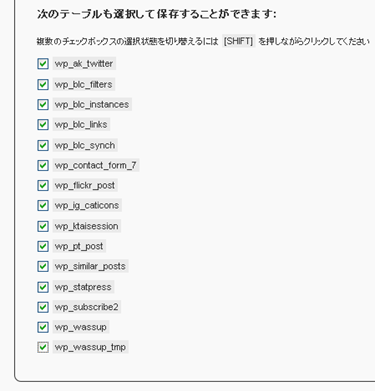
2.バックアップの設定
さらに下にスクロールすると、「バックアップの設定」欄があります。保存場所を設定できます。念のため上の二つ「サーバーに保存」と「あなたのコンピューターにダウンロード」それぞれにチェックを入れ、2回バックアップ作業を繰り返し保存します。
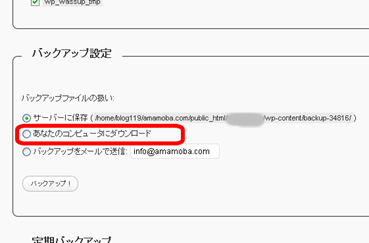
これでWordpressのデータベースの手動バックアップ作業を簡単に完了しました。
3.定期バックアップ
このWPのデータベースバックアッププラグイン「WP-DB-Backup」の素晴らしいところは、スケジュールを設定し定期的にバックアップしメールの添付ファイルとして送信してくれるところです。
「定期バックアップ」の欄にそのスケジュール設定がありますので、スケジュールを希望に合わせて選択し、バックアップに含めるデータテーブルを選んで、最後に[定期バックアップ]をクリックして設定完了です。後は定期的にメールが送りつけられてきているか確認します。
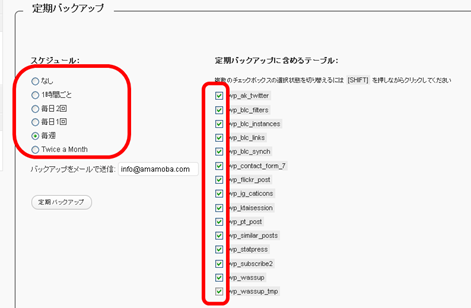
以下のような書式で、指定したスケジュールでバックアップファイルをメールで送信してくれます。
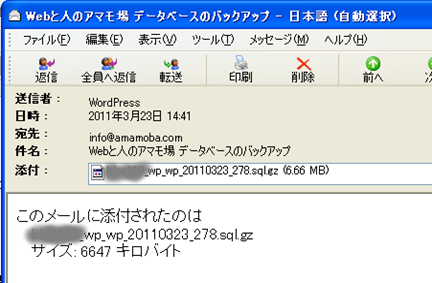
以上がWordpressのデータベースバックアップ用のプラグイン「WP-DB-Backup」の使い方でした。本当に素晴らしいツールが無料で入手できるWPはすばらしと言うほかありません。




コメント